Falta del micrófono en el administrador de dispositivos después de deshabilitar las propiedades de sonido
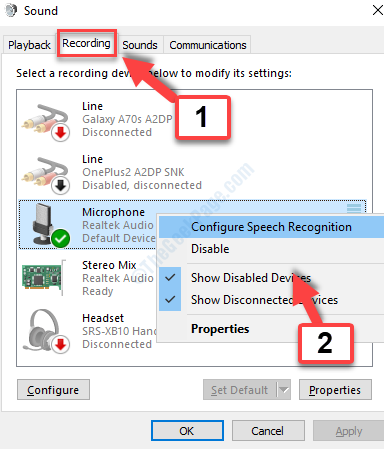
- 3332
- 788
- Carmen Casillas
Muchas veces es posible que necesitemos deshabilitar el micrófono en nuestro sistema temporalmente y volver a encenderlo más tarde. Pero, hacer esto también puede conducir a complicaciones como puede encontrar que el micrófono que falta en el administrador de dispositivos después de deshabilitar en propiedades de sonido.
Por ejemplo, vas al Panel de control, haga clic en Sonido y luego Grabación pestaña, y Desactivar el Micrófono haciendo clic derecho en él. Automáticamente falla del Ajustes de sonido así como el Administrador de dispositivos. Este parece ser un problema común con muchas de las versiones de Windows.
No hay nada que entre en pánico, ya que hay una solución bastante rápida oculta en el cuadro de diálogo de sonido en sí. Veamos cómo solucionar este problema.
Solución: seleccionando Mostrar dispositivos deshabilitados en el menú de clic derecho
Paso 1: presione el Clave de Windows + R juntos o su teclado para escribir el Ejecutar comando. En el campo de búsqueda, escriba Panel de control y presione el Ingresar clave en su teclado para abrir el Panel de control ventana.
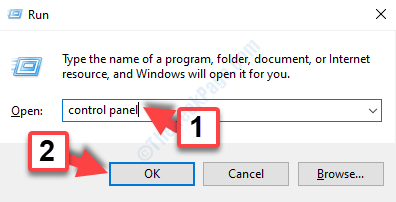
Paso 2: En el Panel de control Ventana, seleccione para Vista por - Iconos grandes. Luego desplácese hacia abajo para encontrar Sonido. Haga clic para abrirlo.
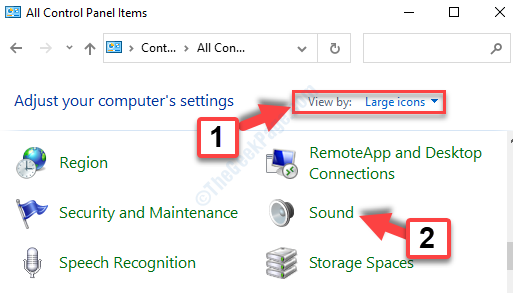
Paso 3: En el Sonido Cuadro de diálogo, vaya a la pestaña de grabación y haga clic derecho en cualquiera de los dispositivos. Seleccionar Mostrar dispositivos discapacitados Desde el menú de clic derecho. Una vez seleccionado, se marcará el cheque y ahora mostrará cualquier dispositivo de discapacitado oculto.
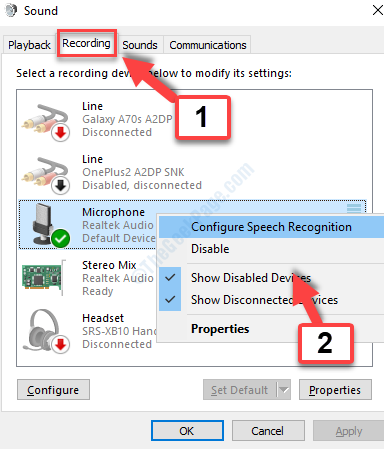
Prensa DE ACUERDO salir. Ahora, registre la configuración y en el administrador de dispositivos, su micrófono debe volver.
- « Cómo solucionar el problema del calendario de Windows 10 Greyed
- Cómo arreglar el sistema.Xml.NI.Errores de DLL en Windows »

